Los Últimos Teléfonos Plegables – Un Vistazo Al Samsung Galaxy Z Fold 5

¿Estás buscando comprar un teléfono que se pueda plegar? Descubre lo que el último Samsung Galaxy Z Fold 5 tiene para ofrecer.

Crear el currículum perfecto con el Asistente de currículum de LinkedIn cuando se usa Word es más fácil de lo que parece. Si es suscriptor de Microsoft 365, tiene esta útil herramienta para crear ese currículum que lo contratará.
Es posible que ya tengas activo el creador de currículums, pero para asegurarte, solo tendrás que seguir unos sencillos pasos. Veamos cómo puedes crear el currículum perfecto.
Cómo usar el Asistente de currículum de LinkedIn en Microsoft Word
El Asistente de currículum debe estar habilitado de forma predeterminada. Puede verificar si está activado haciendo clic en la pestaña Revisar en la parte superior, y el Asistente de currículum debe estar a su derecha.
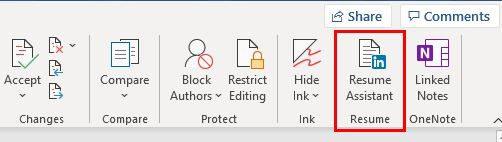
Pero si no, puede activarlo haciendo clic en la pestaña Archivo , seguido de Opciones en la parte inferior. Cuando aparezca la nueva ventana.
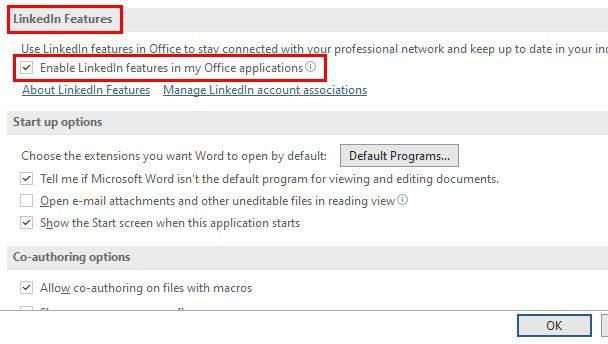
En la sección Función de LinkedIn , asegúrese de que la casilla Habilitar funciones de LinkedIn en mis aplicaciones de Office esté marcada. No olvide hacer clic en el botón Aceptar para guardar los cambios.
Cómo comenzar a usar el Asistente de currículum de LinkedIn en Microsoft Word
Una vez que esté seguro de que está activado, puede comenzar a usar el asistente haciendo clic en la pestaña Revisar, seguido de la opción Reanudar asistente. Puede utilizar un archivo de Word nuevo o ya creado. Después de hacer clic en la opción del asistente, puede leer la Política de privacidad y otra información relevante. Cuando esté listo para continuar, haga clic en el botón Comenzar.
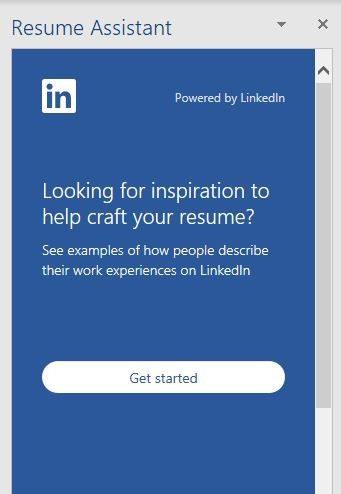
Comenzará ingresando información como Rol e Industria. LinkedIn le mostrará ejemplos de cómo podría querer diseñar su experiencia laboral. Si le gusta lo que ve, puede hacer clic en la opción Leer más para leer más. También hay una opción para filtrar por habilidades principales. Esta herramienta es muy útil; de esa manera, sabrá qué habilidad necesita resaltar en su currículum.
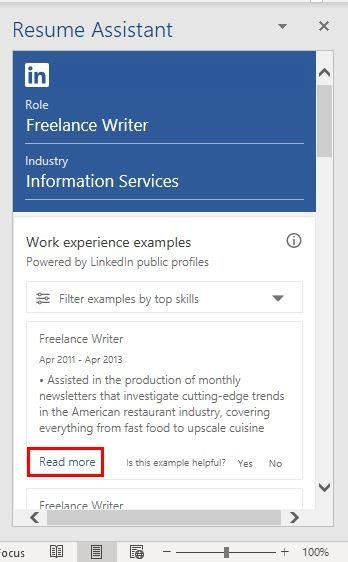
Siga desplazándose hacia abajo y encontrará excelentes artículos que lo ayudarán a crear un excelente currículum. Por ejemplo, verá artículos sobre qué palabras nunca debe usar y cómo crear el currículum perfecto. También hay trabajos sugeridos, así que en lugar de buscar trabajo, el trabajo vendrá a ti.
En la parte inferior, verá la opción de continuar con LinkedIn y agregar algunas cosas a su currículum. Incluso si crees que no hay nada que agregar, vale la pena echarle un vistazo, en caso de que te hayas perdido algo. Recuerda que siempre puedes descargar un currículum desde tu perfil de LinkedIn .
Conclusión
Tener tu currículum listo es fundamental ya que nunca sabes cuándo aparece la oportunidad laboral que estabas esperando. Como puedes ver, LinkedIn te ofrece todo tipo de consejos para ayudarte a crear el currículum perfecto. ¿Le parece útil la función? Házmelo saber en los comentarios a continuación, y no olvides compartir el artículo con otros en las redes sociales.
¿Estás buscando comprar un teléfono que se pueda plegar? Descubre lo que el último Samsung Galaxy Z Fold 5 tiene para ofrecer.
Descubre algunas de las posibles razones por las que tu portátil se está sobrecalentando, junto con consejos y trucos para evitar este problema y mantener tu dispositivo fresco.
¿No puede pegar los datos de su organización? Descubra cómo solucionar el problema con estas instrucciones útiles.
Aprende a cambiar la cuenta de Google predeterminada de manera fácil y efectiva en tu navegador web, optimizando tu experiencia al usar los servicios de Google.
Vea lo fácil que es cambiar su nombre en una reunión de Zoom, ya sea que ya esté en una. Consejos para principiantes.
Vea todo lo que el Centro de control en iPadOS 15 y cómo personalizarlo a su gusto con facilidad.
¿Cansado de tener que lidiar con ese límite de tiempo de 40 minutos? Estos son algunos consejos que puede probar para evitarlo y disfrutar de esos minutos adicionales de Zoom.
Si Microsoft Teams no pudo actualizar su perfil, vaya a la página de su cuenta de Microsoft y elimine su número de teléfono móvil como medio de inicio de sesión.
A veces las imágenes se ven mejor con el efecto de desenfoque. Vea cómo puede agregar tanto desenfoque a sus imágenes como desee.
Vea lo que hay que saber sobre silenciar a todos en una reunión de Zoom y cómo activar el sonido para Windows y Android.
Los usuarios de Adobe Acrobat Reader suelen tener problemas cuando la opción Guardar como no funciona. En su lugar, aparece una ventana en blanco. Por lo general, puedes arreglar esto
Descubra todas las formas en que puede invitar a otras personas a sus reuniones de Zoom en su computadora con Windows o su dispositivo Android.
Si las llamadas salientes de Teams no funcionan, compruebe si puede realizar llamadas a través de la aplicación web. Si el problema persiste, comuníquese con su administrador.
Despeje el desorden de las listas de reproducción de Spotify sin usar y sepa cómo puede borrarlas. Pruebe estos pocos y útiles pasos.
Descubre todo lo que hay que saber sobre la nueva función Focus para iPadOS 15 y úsala al máximo. Conviértete en un maestro de Focus.
Mantenga las cosas bajo control y vea cómo puede crear y eliminar sus perfiles de Netflix con este tutorial para principiantes.
Si no puede ver Netflix en su Chromebook, reinicie su computadora portátil, actualice ChromeOS y vuelva a instalar la aplicación de Netflix.
Puede configurar las reuniones de Zoom Rooms para que comiencen y finalicen automáticamente según el calendario asociado con la sala respectiva.
Así es como puede aprovechar al máximo sus listas de reproducción de Spotify aplicando estos útiles consejos. Así es como convertirse en maestro de la lista de reproducción.
Para silenciar automáticamente a los participantes de la reunión de Zoom, vaya a Opciones avanzadas y luego seleccione Silenciar participantes al ingresar.
Si bien no puede deshabilitar permanentemente las publicaciones sugeridas en Facebook, puede gestionar lo que ve como publicaciones sugeridas. Descubre cómo optimizar tu experiencia en la red.
¿No puedes enviar una solicitud de amistad en Facebook? Aquí están las posibles razones y trucos para solucionar el problema.
Aprende a agregar una <strong>publicación anónima</strong> en un grupo de Facebook fácilmente siguiendo estos pasos.
Descubre cómo desenfocar el fondo en Zoom para mantener la privacidad durante tus videollamadas. Aprende paso a paso con esta guía útil.
Zoom se ha convertido en un elemento básico en nuestra vida diaria, que nuestro nombre Zoom es casi el mismo que nuestra identidad. En este artículo, aprenderás cómo solucionar problemas al cambiar tu nombre en Zoom.
¿Se pregunta dónde está la carpeta segura en su teléfono Samsung? Vea diferentes formas de acceder a la Carpeta Segura en teléfonos Samsung Galaxy.
¿Steam tarda demasiado en confirmar tu compra? Aquí se muestran todas las formas de corregir el error de compra (transacción) pendiente en Steam.
Si borraste accidentalmente tus fotos de Google Photos, no te preocupes. Aquí te mostramos cómo recuperarlas de la Papelera y qué hacer si fueron eliminadas permanentemente.
Debido a que Gramblr no está funcionando, le ofrecemos algunas de las mejores alternativas de Gramblr del año para programar su contenido en redes sociales de forma fácil y gratuita.
Si tiene problemas con la Biblioteca familiar de Google Play y no puede compartir, aquí hay algunos consejos que debe verificar para resolver el problema.



























